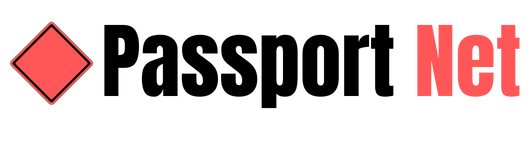Porcentagem no Excel: 4 Fórmulas Simples para Dominar

No turbilhão de planilhas, contas e tarefas diárias que desafiam a nossa organização, surge uma aliada poderosa: a porcentagem no Excel. Ela simplifica orçamentos domésticos, planeja metas de vendas e ilumina decisões importantes, sem aquela sensação assustadora de abrir mão do controle sobre os números. Quem nunca se viu diante de uma tabela complicada, desejando que existisse uma fórmula mágica para destrinchar valores, descontos e evoluções?
Dominar a porcentagem no Excel transforma qualquer pessoa em alguém mais confiante e produtivo(a). As fórmulas certas retiram o peso do improviso na ponta do lápis e criam tempo livre para aquilo que mais importa: viver momentos verdadeiros, pintar a casa no fim de semana ou organizar as finanças para aquela viagem tão aguardada. Não importa se você está começando agora ou já costuma lidar com planilhas: compreender esses atalhos torna tudo mais simples – e conquistar esse conhecimento está ao seu alcance.
Veja também:
Porcentagem no Excel facilita sua rotina
O cálculo percentuais normalmente assusta à primeira vista. Chega aquela sensação de “isso não é para mim”. A boa notícia é que no Excel, basta um toque sutil de atenção e curiosidade para trazer a porcentagem à sua realidade. Seja organizando as contas do mês, avaliando desempenho escolar, ou controlando o fluxo de caixa do pequeno negócio, entender como aplicar a porcentagem no Excel faz toda a diferença.
Imagine o seguinte: você recebeu um reajuste salarial e deseja calcular o aumento em relação ao mês anterior. Ou quer descobrir quanto da meta de vendas foi alcançado neste trimestre. Com as fórmulas certas, esses desafios se resolvem em poucos segundos — sem segredos, apenas clareza e praticidade.
- Controle orçamentário familiar: veja donde vêm e para onde vão os gastos, ajustando cada categoria com precisão.
- Relatórios de vendas: calcule descontos, margens de lucro e percentuais de crescimento diretamente nas suas planilhas.
- Estudos e metas: acompanhe avanços usando percentuais, sem depender de contas “no braço”.
4 fórmulas para dominar porcentagem no Excel
Nada de complicação ou medo. Vem conferir as quatro fórmulas práticas que descomplicam de vez qualquer desafio relacionado à porcentagem no Excel.
Como calcular a porcentagem de um valor
A clássica dúvida: “Como transformar um número em uma porcentagem no Excel?”. Considere o valor 200 na célula A1. Para calcular 10% de A1 e exibir o resultado, utilize:
=A1*10%
Exemplo prático:
- Valor total: 200 em A1
- 10% de 200: =A1*10% em B1, exibe 20
Dica rápida: substitua 10% por qualquer percentual desejado e veja o resultado aparecer automaticamente.
Como encontrar o percentual que um valor representa de outro
Você deseja saber qual percentual 40 representa em relação ao total 200 na folha de pagamento? Experimente:
=B1/A1
Para mostrar isso em porcentagem, basta formatar a célula como %. O Excel faz a mágica de multiplicar por 100 automaticamente.
- Desta forma, 40 em B1 e 200 em A1 → =B1/A1 em C1 exibe 20%.
Como calcular a variação percentual entre dois valores
Comparar as mudanças ao longo do tempo pode ser revelador. Se o valor anterior está em A1 e o novo valor em B1, siga:
=(B1-A1)/A1
O Excel indica exatamente o aumento ou a redução em termos percentuais. Ver o crescimento da poupança ou a economia nas despesas nunca foi tão fácil.
- Salário antigo: 1500 em A1, novo salário: 1800 em B1 → =(B1-A1)/A1 mostra 20%.
Como aplicar desconto ou acréscimo em compras e vendas
Quem nunca perdeu tempo calculando desconto de Black Friday ou adicionando taxa de serviço ao valor total do jantar? No Excel, basta:
- Aplicar desconto: =A1*(1-10%)
- Aplicar acréscimo: =A1*(1+10%)
Se A1 traz o valor original, essas fórmulas facilitam a visualização imediata do total a ser pago ou recebido.

Dicas rápidas de porcentagem no Excel para nunca mais esquecer
A rotina pede agilidade. Algumas dicas são valiosas na hora de garantir precisão e não perder minutos preciosos buscando o resultado correto:
- Use o auto-preenchimento: arraste as fórmulas para baixo e calcule porcentagens para várias linhas de uma só vez.
- Formate células rapidamente como percentual: pressione Ctrl + Shift + % para visualizar os resultados de imediato.
- Fique atento aos separadores decimais em versões internacionais do Excel — em alguns sistemas, o ponto decimal é usado no lugar da vírgula.
- Trave referências usando $ (ex: A$1 ou $A$1) ao aplicar a mesma porcentagem em diferentes células, evitando erros.
- Evite misturar porcentagens com números absolutos em relatórios – uma tabela clara facilita decisões e previne mal-entendidos.
Numa planilha de compras do supermercado, por exemplo, essas dicas evitam retrabalho: calcule descontos nos produtos, veja o quanto foi economizado em cada categoria e use cores para destacar resultados positivos. Pequenos ajustes como esses criam grandes diferenciais, no trabalho, nos estudos e até naquele “controle das dívidas” que tanto nos desafia.
Porcentagem no Excel como ferramenta para crescer
Quando se trata de colocar em prática a porcentagem no Excel, vale enxergar além dos números. Esse domínio traz liberdade para calcular, projetar cenários e até inovar na gestão do seu tempo e dos seus sonhos. Aplicar descontos, medir avanços, comparar desempenhos: tudo fica mais claro e acessível desse jeito.
Não existe planilha grande ou desafio impossível quando a porcentagem no Excel se torna aliada fiel. Experimente usar essas fórmulas em situações cotidianas: renegocie dívidas, organize festas, planeje cursos ou apenas acompanhe o crescimento do seu cofrinho. Desafie-se a explorar novas formas de visualizar seus resultados. O Excel espera suas ideias brilharem!
Creditos das imagens: www.pixabay.com